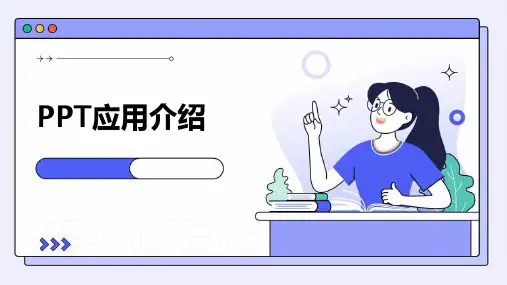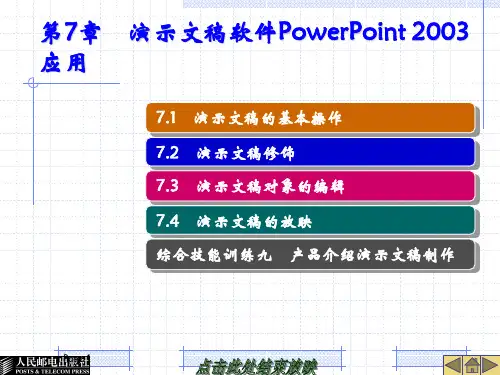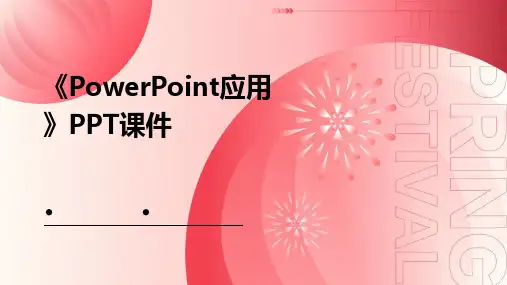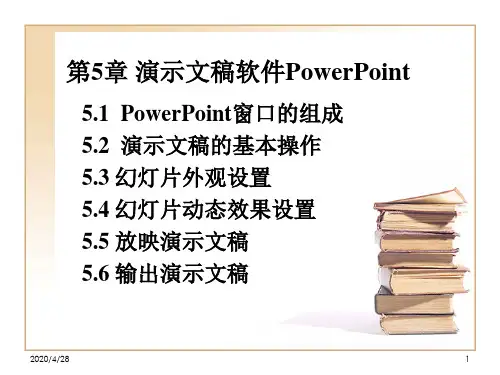通过“自定义放映”功能,可以将演示文 稿中的幻灯片进行不同的组合并加以命名,从 而在同一个演示文稿中,能够针对不同的听众 放映不同的幻灯片。
选择“幻灯片放映”|“自定义放映”命 令,打开“自定义放映”对话框。 可以进行已 有自定义放映的编辑、删除、复制等操作,或 者新建自定义放映。
2020/4/28
上述几种文本可以进行各种格式化设置以及 改变段落级别等操作.
4. 艺术字文本: 操作同Word.
2020/4/28
大学计算机基础
9
5.2.4 对象的插入与编辑
1.表格 表格的插入有两种方法: ⑴ “幻灯片版式”窗格中选“表格版式”后, 双击幻灯片中的表格占位符, 设置表格行/列 数. ⑵ “插入”|“表格”, 设置行/列数;单击 “插入表格”按钮, 拖动选择行/列数. 表格的编辑:基本操作同Word.
2020/4/28
大学计算机基础
6
4. 隐藏与显示
“幻灯片放映”|“隐藏幻灯片”, 设置隐 藏/显示.
5. 放大与缩小
“视图”|“显示比例”|“显示比例”下拉 列表框.
6. 改变幻灯片顺序
插入、复制、移动和删除操作均可改变幻灯 片编号顺序.
2020/4/28
大学计算机基础
7
5.2.3 文本的输入和编辑
大纲 选项卡
编号
幻灯片区
标题占位符
大 纲 区
视图切 换和放 映按钮
备注区 图5.1 PowerPoint主窗口界面-普通视图
2020/4/28
大学计算机基础
2
1. 幻灯片视图
⑴普通视图:如图5-1所示。在普通视图下,根 据大纲区显示内容的不同,又分为幻灯片普通 视图和大纲普通视图。